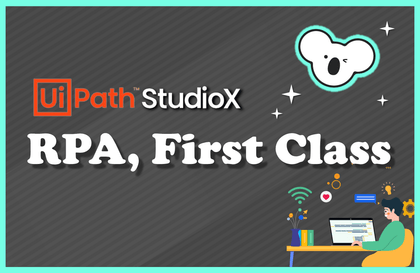
처음 만나는 RPA 강의
₩60,500
입문 / RPA
4.0
(2)
RPA 입문자에게 꼭 필요한 UiPath StudioX 강의입니다. 다양한 실습을 통해 RPA를 이해하고 학습을 통해 직접 개발을 해볼 수 있습니다.
입문
RPA

코코아 소프트는
인간이 더 인간답게 일하는 환경을 위해
국내 도입 초기부터 RPA와 함께 해왔습니다.
기업을 넘어 모두가 개인 로봇을 가지는 1인 1봇 시대까지
여러분과 함께 하겠습니다.
코코아 소프트는
인간이 더 인간답게 일하는 환경을 위해
국내 도입 초기부터 RPA와 함께 해왔습니다.
기업을 넘어 모두가 개인 로봇을 가지는 1인 1봇 시대까지
여러분과 함께 하겠습니다.^^
● 멘토링 분야
- UiPath Studio Pro 버전
- UiPath StudioX 버전
- 사전에 강좌를 수강 하였지만 응용하기 어려운 분들
- RPA 제작 도중에 오류 발생하여, 도움이 필요하신 분들
● 진행방식
- Zoom을 이용한 1:1 화상회의 방식 ( ☞ 클릭 : Zoom 다운로드 )
- 예약이 되면 기재하신 연락처를 통해 접속주소를 알려드립니다.
- 마이크가 없을 경우 채팅창으로 대화를 나눠야하는데 시간 Loss가 발생할 수 있습니다.
● 준 비 물
- 질문할 내용 list
- 마이크+스피커 혹은 헤드셋 (상호 원활한 커뮤니케이션을 위해 필수)
강의를 통해 해소할 수 없었던 문제점에 대해 말씀해주세요!
1:1 멘토링은 디테일하고, 강의만을 통해 습득하기 힘들었던 자동화 시스템 제대로 알 수 있습니다.
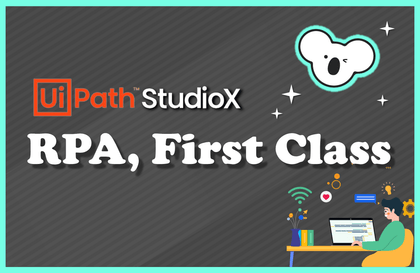
처음 만나는 RPA 강의
₩60,500
입문 / RPA
4.0
(2)
RPA 입문자에게 꼭 필요한 UiPath StudioX 강의입니다. 다양한 실습을 통해 RPA를 이해하고 학습을 통해 직접 개발을 해볼 수 있습니다.
입문
RPA
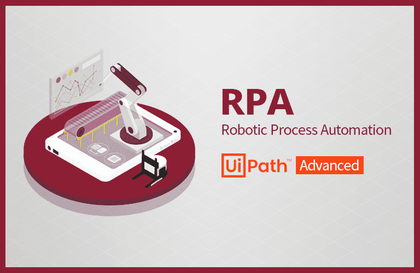
RPA로 자동화 천재되기 (UiPath 응용편)
₩22,000
초급 / RPA, UiPath
4.7
(18)
* 실제 자동화가 필요한 여러 상황을 만들어 다양한 자동화 경험을 쌓을 수 있습니다. * 다양한 액티비티를 다뤄서 사용할 수 있는 액티비티의 폭을 넓힐 수 있습니다. * 비개발자를 위한 세상 쉬운 UiPath Studio X 강의까지 배울 수 있습니다.
초급
RPA, UiPath
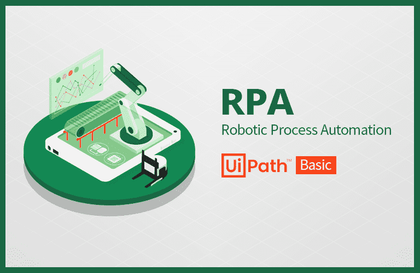
비개발자를 위한 RPA 강의 (UiPath 기본편)
무료
초급 / RPA, UiPath
4.7
(129)
UiPath Studio에서 RPA 작업시 기본적으로 알아야하는 내용들을 담았습니다. 이론과 응용으로 나누어 학습하실 수 있습니다.
초급
RPA, UiPath
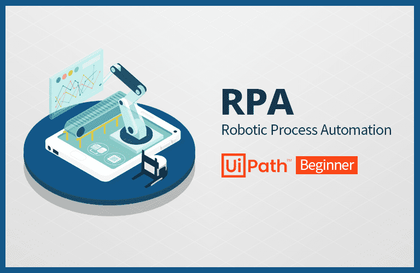
비개발자를 위한 RPA 강의 (UiPath 입문편)
무료
입문 / RPA, UiPath
4.7
(182)
RPA 입문자를 위한 실습 중심의 강의 입니다. 경험이 없더라도 실습을 통해 RPA를 이해할 수 있도록 제작되었습니다.
입문
RPA, UiPath
질문&답변
uipath 파일 압축 해제 관련
안녕하세요 swkuk 님 ! 열심히 공부하시고 적극적으로 참여해 주셔서 감사합니다.말씀하신 조건에 따라 로직을 구현하는 방법은 두 가지로 작업할 수 있습니다.1. PowerShell 로 zip 압축 해제 할 경우로직상 자동으로 덮어쓰기가 필요하신 경우 powershell 명령어에다가 0X10 만 추가하시면 자동 덮어쓰기 됩니다.(사진) 2. Extract/Unzip Files 액티비티로 zip 압축 해제 할 경우Extract/Unzip Files 액티비티를 사용하실 때 속성 값을 바꾸면 파일이 이미 존재하는 경우 Replace 바꿔주게 됩니다.Output (출력) 빈값으로 두면 안되므로 변수도 만들어주세요. '폴더정보' Type 으로 변수를 지정해서 사용하실 수 있습니다.(사진) 작업 해보시고 안되신다면 언제든 질문해주세요 ~ ! 🙂 감사합니다.
질문&답변
micrsoft ocr 안뜨고 windows-레거시도 없어요..
정현님 안녕하세요. 질문에 대한 답변드립니다!현재 Windows-레거시는 UiPath에서 지원이 중단되었습니다.최신 버전으로 개발해주실 때에는 Windows로 선택하여 개발 부탁드립니다!그리고 문의 주신 내용만으로 OCR 문제 확인이 어렵습니다...오류 로그나 UiPath 전체 화면을 캡쳐하여 공유 부탁드립니다!
질문&답변
click 액티비티 사용시 엘리먼트를 찾을수 없습니다.
정현님 안녕하세요. 질문에 대한 답변드립니다!뉴스 메뉴로 이동하고 나서, "팩트체크"를 못찾아서 발생하는 문제로Click Activity로 다시 "팩트체크" 버튼을 잡아 보시는 것을 권장드립니다!(사진)정현님의 이슈 해결을 응원합니다! 감사합니다.
질문&답변
excel application scope 이 없어요.
정현님 안녕하세요. 질문에 대한 답변드립니다!말씀 주신대로 클래식을 화면과 같이 지정 후, 테스트 해보았는데 정상적으로 나옵니다!혹시 좌측 "액티비티" 패널에서 "클래식"에 체크가 되어있는지 확인 부탁드립니다.그리고! 보내주신 스크린샷에는 Use Excel File 액티비티가 아닌 Excel Process Scope 액티비티를 사용하시는 걸로 보이는데,화면 상에 보이는 Excel Process Scope는 엑셀 실행이 아닌 엑셀 환경 설정에 사용되는 액티비티입니다!Excel Application Scope 대신 사용하실 경우, Use Excel File 액티비티 사용을 권장드립니다. (사진)정현님의 이슈 해결을 응원합니다! 감사합니다.
질문&답변
10강. email 질문
안녕하십니까 sypark님!먼저 보내주신 자료를 이용해 문제점을 찾아본 결과, 별다른 오류 사항을 발견하지 못했습니다. 다만 두 가지 환경을 갖춘 후에 테스트를 다시 진행해보는 것을 권장드립니다.1. Outlook을 실행 한 후에 다시 테스트 해보세요.2. Get Outlook Mail Message 액티비티 속성 Time Out을 설정해보세요. (기본 값 : 30000)이 두 가지 방법을 이용해서 Outlook 메시지를 수신하는 테스트를 다시 해보는 것을 추천합니다. 또 다른 문제가 발생하거나, 같은 문제가 다시 생기면문의 부탁드립니다.감사합니다!
질문&답변
Microsoft OCR 확인 불가
안녕하십니까 yihan님! 강의를 시청해주셔서 감사합니다!!(사진)다음과 같이 프로세스를 만들 때 3가지 옵션이 있는데요.현재 상황을 보았을 때 프로세스의 호환성을 Window로 설정하신 것 같습니다.해당 Microsoft OCR의 경우 호환성 Window - 레거시 에서만 사용할 수 있습니다.해결 방법은 아래와 같습니다.1. Window - 레거시 프로세스 생성 -> 위에 이미지와 같이 프로세스를 생성할 때 호환성을 Window-레거시로 설정 한 후 프로세스를 생성하면 Microsoft OCR 엔진을 사용할 수 있습니다. 다만, Window-레거시의 경우 노후된 .Net Framework 버전을 사용하기 때문에 향후 UiPath Studio 의 버전이 업데이트 되면서 사라질 수 있습니다.2. Window 프로세스 생성 후 Microsoft Azure Computer Vision OCR 혹은 Google Cloud OCR 사용하기-> 나아가 제시한 OCR 말고 문서에 있는 언어와 폰트를 최대한 정확히 읽을 수 있는 OCR 엔진을 테스트하며, 상황에 맞는 엔진을 사용하시는걸 권고 드립니다.* 내가 만든 프로세스의 호환성을 확인하려면?(사진)① 왼쪽 모서리 혹은 하단에 위치한 "프로젝트" 클릭② 종속성에 "레거시"가 존재하는지 확인이상 해당 질문에 대한 발생 이유와 해결방안을 알려드렸습니다.즐거운 RPA 자동화가 이어지길 바랍니다~!
질문&답변
6강 Read Range 액티비티 관련
sypark님 안녕하세요. 우선 영상이 오래되어 액티비티의 이름이 달라 찾는데 어려움을 겪게해드려 죄송합니다.영상에 나오는 액티비티는 Classic 액티비티라고 하고, 현재 sypark님께서 사용하는 Excel 액티비티는 Modern 액티비티입니다.Modern과 Classic 액티비티는 범위 입력 방법이 다릅니다. 우선 Modern 액티비티를 사용하시는 경우,Excel Application Scope가 아닌, Use Excel File 액티비티를 사용해주셔야 합니다.(사진)그리고 Read Range 액티비티를 Modern 버전으로 사용하시는 경우, 범위에는 "Excel.Sheet("SalesOrders")"라는 텍스트가 들어가야 합니다!Morden 액티비티는 텍스트 말고도 자동으로 생성해주는 기능이 있습니다.아래이미지 처럼 설정도 가능하니 참고 부탁드립니다! +버튼 > (시트가 보일 경우) 'SalesOrders [시트]' 클릭 +버튼 > 사용자 지정 입력 > 시트 선택 > "SalesOrders" 입력 > 저장 버튼 클릭(사진)(사진)궁금증이 해결되셨나요? sypark님의 이슈 해결을 응원합니다! 감사합니다.
질문&답변
흐름에 오류가 발생됩니다.
kch7788님 안녕하세요. 우선 영상이 오래되어 액티비티의 이름이 달라 찾는데 어려움을 겪게해드려 죄송합니다.현재 사용하는 Excel 액티비티는 Modern 액티비티로, Sheet만 읽게 된다면 1행의 값들이 열로 인식이 됩니다.따라서, "음식점명"이라는 열 이름이 값으로 인식이 되어 발생하는 오류입니다."음식점명"을 열 이름으로 인식하게 하려면 범위를 지정해야 합니다.Read Range에서 범위를 Excel.Sheet("Sheet1").Range("B2:B9")로 변경 후 확인 부탁드립니다.궁금증이 해결되셨나요? kch7788님의 이슈 해결을 응원합니다! 감사합니다.
질문&답변
엑셀 기능이 새로운 버전은 다 변경되어서 따라가기 힘듦니다.
kch7788님 안녕하세요. 우선 영상이 오래되어 액티비티의 이름이 달라 찾는데 어려움을 겪게해드려 죄송합니다.영상에서 제공드리는 Studio의 버전이 최신 버전과 상이해서 발생한 이슈로 확인이 됩니다.영상에서 제공하는 액티비티는 Classic 액티비티로, 현재 RPA 개발자들한테 친숙한 액티비티입니다.활성화 하는 방법은 좌측 액티비티 패널 > 필터링 기준 > 범주별 필터링 > 클래식을 클릭하시면 찾고계시는 액티비티가 활성화 됩니다.(사진) 만약 Modern 액티비티로 진행하신다면, Write Data Table to Excel로 진행 부탁드립니다!궁금증이 해결되셨나요? kch7788님의 이슈 해결을 응원합니다! 감사합니다.
질문&답변
엑셀 데이터 테이블에 row값이 안들어감
안녕하세요! swkuk 님! 질문에 대한 답변드리겠습니다.====================================================================1. 변수 확인Get Text 한 값을 각각 abc_insurance, invoice, duedate, total 이라는 변수에 저장하셨는지 확인 부탁드립니다.변수에는 띄어쓰기가 포함될 수 없으나 첨부해주신 사진 속 Multiple Assign 액티비티에 쓰인 변수명에 띄어쓰기가 있는 것으로 보입니다. Build Data Table 열 이름 확인아래의 사진과 같이 열 이름이 설정되어 있는지 확인 부탁드립니다.(사진)For each Row in DataTable 사용 할 수 없음Build Data Table 하셨을 때 위와 같이 열 이름만 설정해주신 경우,행이 없는 것으로 인식되어 각 행마다 수행하는 액티비티인 For each Row in DataTable 액티비티를 실행하지 않고 넘어가게 됩니다. 그로 인해 'DT' 변수에는 여전히 열 이름만 존재하게 됩니다. Add Data Row 액티비티 사용 권장For each Row in DataTable 대신 "Add Data Row"를 아래의 사진과 같이 사용하시기를 추천드립니다.'배열 행'은 각 열에 입력될 '행 값의 배열'로,위에서 Get Text 하신 값을 저장한 변수를 배열 형태로 입력해주시면DT 변수 안에 값이 들어가는 것을 확인하실 수 있습니다.(사진)Write Range이 부분은 이상이 없습니다.====================================================================따라서 진행해보시고 추가적으로 오류가 발생하거나 궁금하신 점이 있으시다면 추가 질문 남겨주세요 :)감사합니다!